Autor:
John Pratt
Fecha De Creación:
16 Febrero 2021
Fecha De Actualización:
1 Mes De Julio 2024

Contenido
- Al paso
- Método 1 de 2: buscar todos los mensajes
- Método 2 de 2: busca los mensajes que te han gustado
- Consejos
Este wikiHow te muestra cómo buscar palabras clave en todas las publicaciones de Facebook y filtrar los resultados por fecha de publicación.
Al paso
Método 1 de 2: buscar todos los mensajes
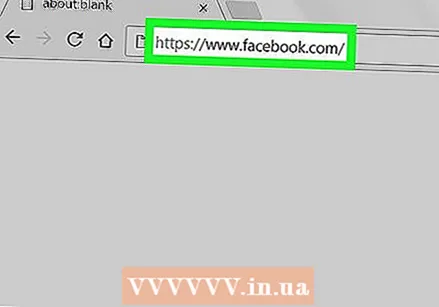 Con un navegador web, vaya a Facebook.com.
Con un navegador web, vaya a Facebook.com.- Inicie sesión en su cuenta de Facebook si no ha iniciado sesión automáticamente. Deberá ingresar su dirección de correo electrónico o número de teléfono, así como su contraseña.
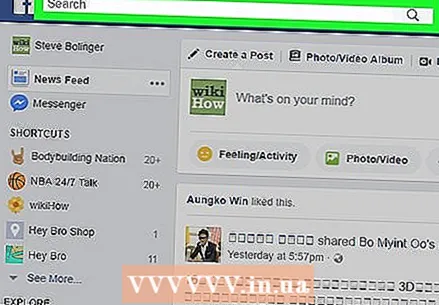 Haga clic en el cuadro de búsqueda. El cuadro de búsqueda se puede encontrar en la barra azul en la parte superior de la pantalla.
Haga clic en el cuadro de búsqueda. El cuadro de búsqueda se puede encontrar en la barra azul en la parte superior de la pantalla. 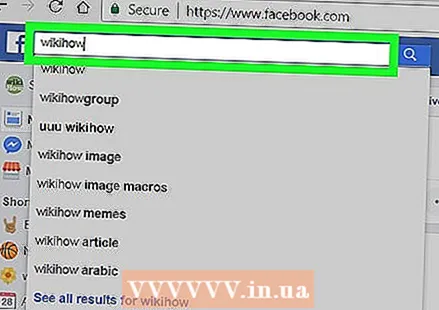 Ingrese una palabra clave en el cuadro de búsqueda. De esta forma puede buscar todas las personas, mensajes y fotos.
Ingrese una palabra clave en el cuadro de búsqueda. De esta forma puede buscar todas las personas, mensajes y fotos.  prensa ↵ Entrar en tu teclado. Ahora se realizará la búsqueda y se mostrarán todos los resultados relevantes, incluidos grupos, fotos, personas y páginas.
prensa ↵ Entrar en tu teclado. Ahora se realizará la búsqueda y se mostrarán todos los resultados relevantes, incluidos grupos, fotos, personas y páginas. 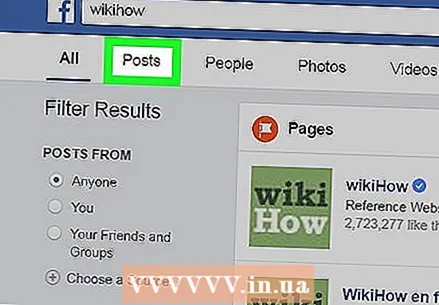 Haga clic en la pestaña Mensajes. Encontrarás esta pestaña junto a la opción Todo en la parte inferior del cuadro de búsqueda en la parte superior de la página. Ahora verá todas las publicaciones públicas y las publicaciones de sus amigos que contienen su término de búsqueda.
Haga clic en la pestaña Mensajes. Encontrarás esta pestaña junto a la opción Todo en la parte inferior del cuadro de búsqueda en la parte superior de la página. Ahora verá todas las publicaciones públicas y las publicaciones de sus amigos que contienen su término de búsqueda. 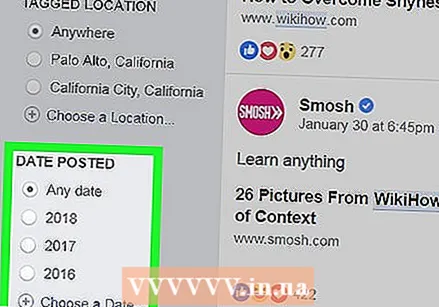 Elija una fecha de publicación en FECHA DE PUBLICACIÓN. Puede encontrar este encabezado en la columna de la izquierda. Elija una fecha aquí para ver una lista de mensajes más antiguos.
Elija una fecha de publicación en FECHA DE PUBLICACIÓN. Puede encontrar este encabezado en la columna de la izquierda. Elija una fecha aquí para ver una lista de mensajes más antiguos.
Método 2 de 2: busca los mensajes que te han gustado
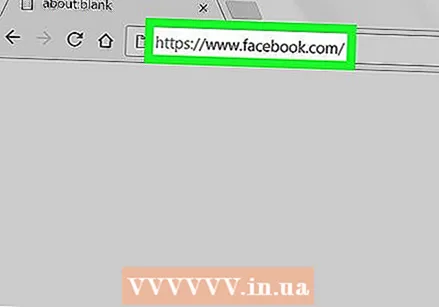 Con un navegador web, vaya a Facebook.com.
Con un navegador web, vaya a Facebook.com.- Inicie sesión en su cuenta de Facebook si no ha iniciado sesión automáticamente. Deberá ingresar su dirección de correo electrónico o número de teléfono, así como su contraseña.
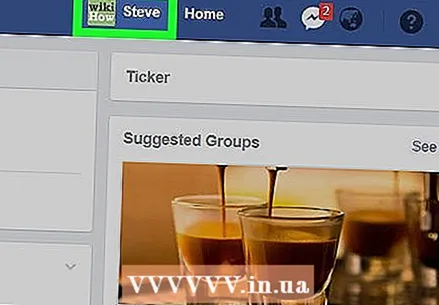 Vaya a su propia página de perfil. Puede hacer esto haciendo clic en su nombre junto al botón Inicio en la barra de navegación en la parte superior de su pantalla, o haciendo clic en su nombre en la parte superior del menú de navegación en el lado izquierdo de su pantalla.
Vaya a su propia página de perfil. Puede hacer esto haciendo clic en su nombre junto al botón Inicio en la barra de navegación en la parte superior de su pantalla, o haciendo clic en su nombre en la parte superior del menú de navegación en el lado izquierdo de su pantalla. 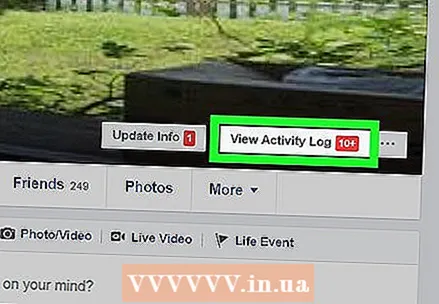 Haga clic en Ver registro de actividad. Este botón se encuentra en la esquina inferior derecha de la foto de portada.
Haga clic en Ver registro de actividad. Este botón se encuentra en la esquina inferior derecha de la foto de portada. 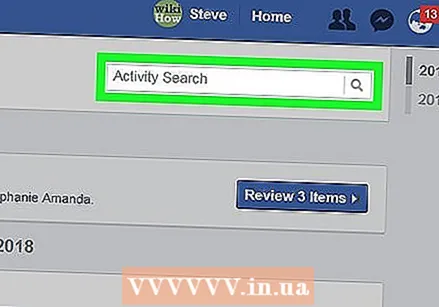 Haga clic en el cuadro de búsqueda de su registro de actividad. Este cuadro de búsqueda se puede encontrar en la parte superior de su registro de actividad y funciona de manera diferente a una búsqueda normal de Facebook. Esta opción le permite buscar en todas sus actividades, incluidas publicaciones, me gusta, comentarios, eventos y actualizaciones de perfil.
Haga clic en el cuadro de búsqueda de su registro de actividad. Este cuadro de búsqueda se puede encontrar en la parte superior de su registro de actividad y funciona de manera diferente a una búsqueda normal de Facebook. Esta opción le permite buscar en todas sus actividades, incluidas publicaciones, me gusta, comentarios, eventos y actualizaciones de perfil. 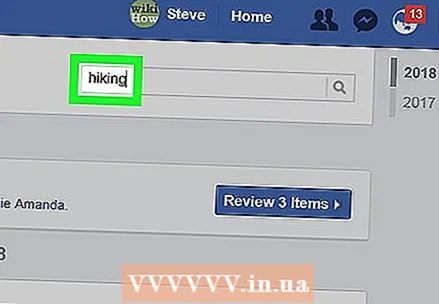 Ingrese un término de búsqueda que recuerde de la publicación.
Ingrese un término de búsqueda que recuerde de la publicación.- Con una búsqueda más corta obtendrá más resultados.
 prensa ↵ Entrar en tu teclado. Ahora se realizará la búsqueda y se mostrarán todas las actividades con la palabra clave, incluidas sus publicaciones, las publicaciones en las que ha sido etiquetado, las publicaciones de otros y las publicaciones que ha ocultado.
prensa ↵ Entrar en tu teclado. Ahora se realizará la búsqueda y se mostrarán todas las actividades con la palabra clave, incluidas sus publicaciones, las publicaciones en las que ha sido etiquetado, las publicaciones de otros y las publicaciones que ha ocultado. 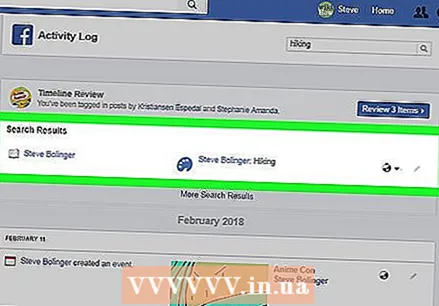 Desplácese hacia abajo para buscar publicaciones más antiguas. Las actividades del registro de actividades se muestran en orden cronológico inverso. Si se desplaza hacia abajo, verá publicaciones más antiguas.
Desplácese hacia abajo para buscar publicaciones más antiguas. Las actividades del registro de actividades se muestran en orden cronológico inverso. Si se desplaza hacia abajo, verá publicaciones más antiguas.
Consejos
- Puede usar el menú de navegación en el lado izquierdo de su registro de actividad para filtrar los resultados de su búsqueda y ver solo sus propios mensajes, los mensajes en los que está etiquetado, los mensajes de otras personas o los mensajes ocultos.



